Leer hoe ikDownload en speel direct een Emaze-presentatie offline in HTML-indeling - geen codeervaardigheden of online converter nodig!
Dus wat is HTML eigenlijk?
Volgens Whatis.com, HTML is HyperText Markup Language, een bestandsindeling die vaak wordt gebruikt als basis voor webpagina's.
HTML bestaat uit labels omgeven door punthaken. HTML-tags kunnen worden gebruikt om koppen, alinea's, lijsten, koppelingen, aanhalingstekens en interactieve formulieren te definiëren. Het kan ook worden gebruikt om in te bedden javascript, En CSS (cascading stylesheets). – Solo leren
U vraagt zich waarschijnlijk af waarom dit formaat zo belangrijk is? Zoals veel sites gebruikt Emaze HTML om de juiste opmaak van tekst, afbeeldingen en video te beschermen, zodat uw internetbrowser de inhoud kan weergeven zoals deze eruit moet zien. Zonder HTML zou een browser niet begrijpen hoe uw inhoud en alle elementen in de presentatie moeten worden weergegeven.
Aangezien HTML alle inhoud in een presentatie weergeeft in de bedoelde lay-out en indeling, werkt het als een geweldig hulpmiddel voor het weergeven van Emaze-presentaties, vooral wanneer er beperkte of geen internettoegang is.
Hoe kunt u een Emaze-presentatie in HTML-indeling downloaden?
Zodra je presentatie klaar is, is het tijd om te presenteren! Maar wat als je geen internetverbinding hebt? Geen probleem! Emaze Premium-gebruikers kunnen hun werk eenvoudig downloaden naar een aantal offline formaten zoals PDF, MP4 en HTML. Hier leest u hoe u uw presentatie in een mum van tijd naar HTML-indeling kunt downloaden!
Let op: om uw presentatie naar HTML te downloaden, heeft u internettoegang nodig. Zodra het is gedownload, kunt u offline zijn en de presentatie nog steeds afspelen alsof u online bent!
- Selecteer in de afspeelmodus Downloaden van de Presentatie zijbalk.
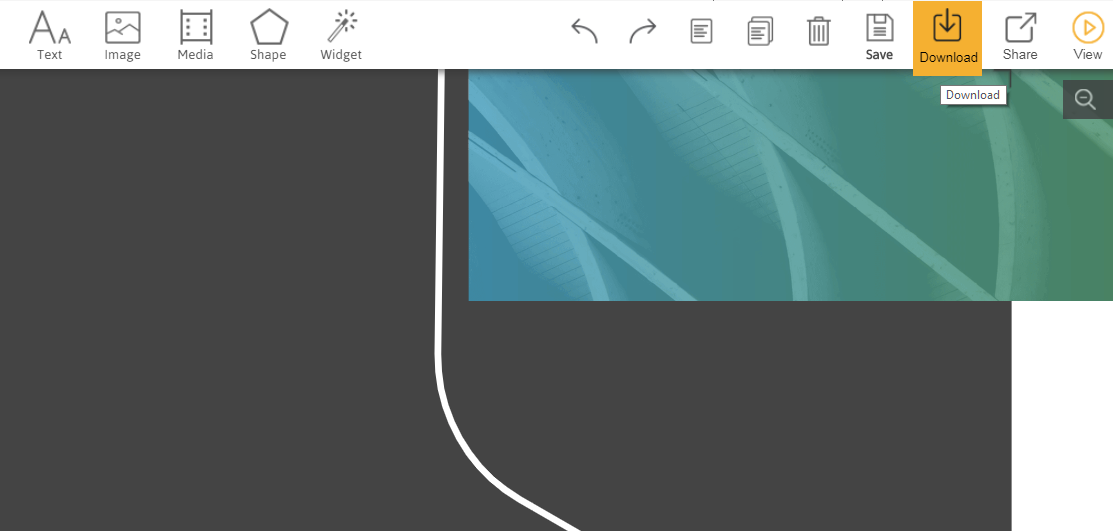
2. Wanneer de pop-up Download verschijnt, klikt u op HTML.
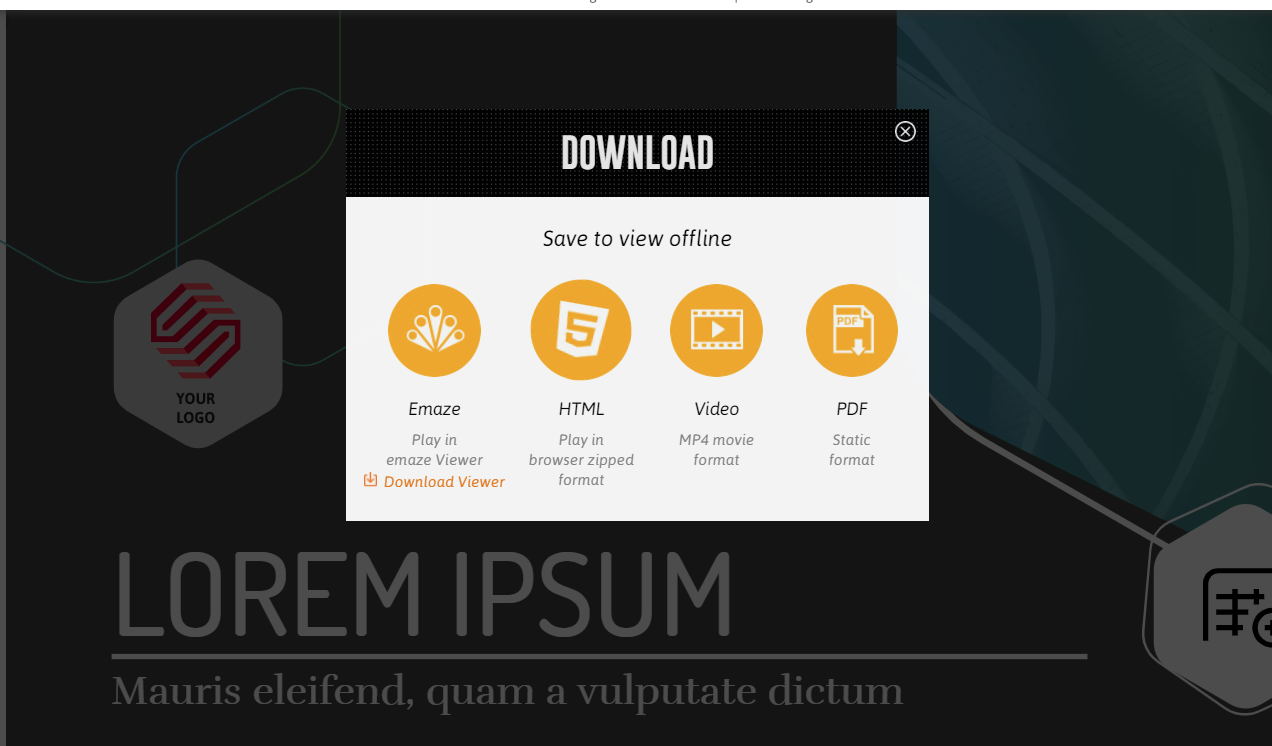
3. Het downloadproces kan per browser verschillen. Selecteer uw browser om door te gaan.
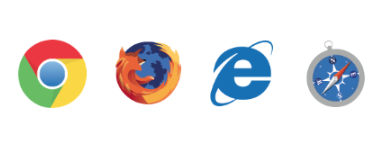
- chroom:
Klik op de pijl onderaan het scherm en selecteer Weergeven in map.
- Firefox:
Selecteer Sla bestand op, klik dan op de pijl downloaden rechtsboven in het scherm. Klik met de rechtermuisknop op het gedownloade bestand en selecteer Open Bevat map.
- Internet Explorer:
Selecteer Opslaan als, kies vervolgens de mapbestemming voor de gedownloade presentatie en klik Redden.
- Safari:
De presentatie wordt automatisch gedownload en uitgepakt in de map Downloads.
- De presentatie is gedownload en opgeslagen als een zip-bestand in uw map Downloads.
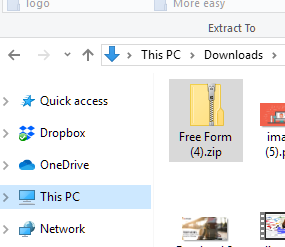
5. Op de Downloaden tabblad, kunt u met uw muis rechtsonder op "Alles uitpakken ..." drukken en wachten!
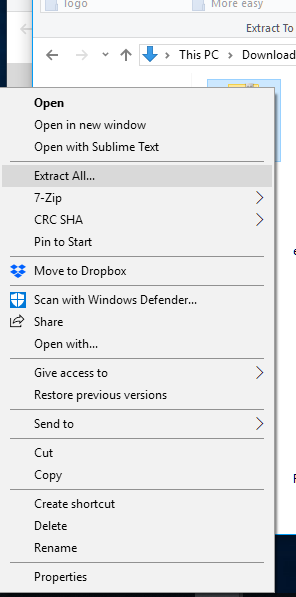
- U kunt de presentatie op een schijf opslaan door het gecomprimeerde bestand of de uitgepakte map te kopiëren.
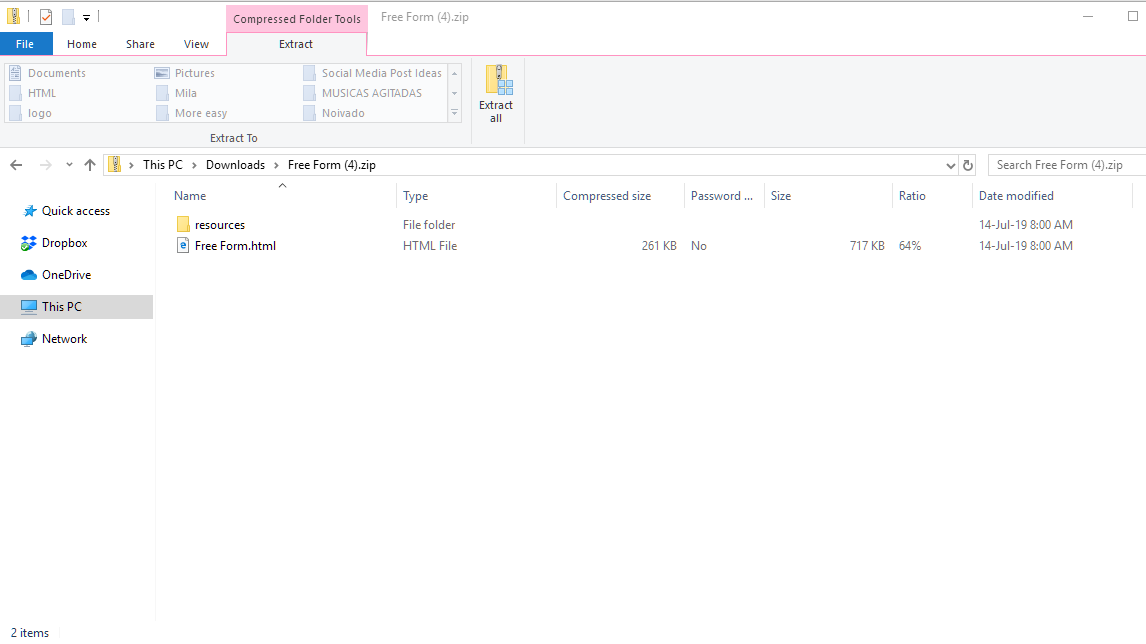
7. Dubbelklik op uw HTML-bestand en veel plezier!
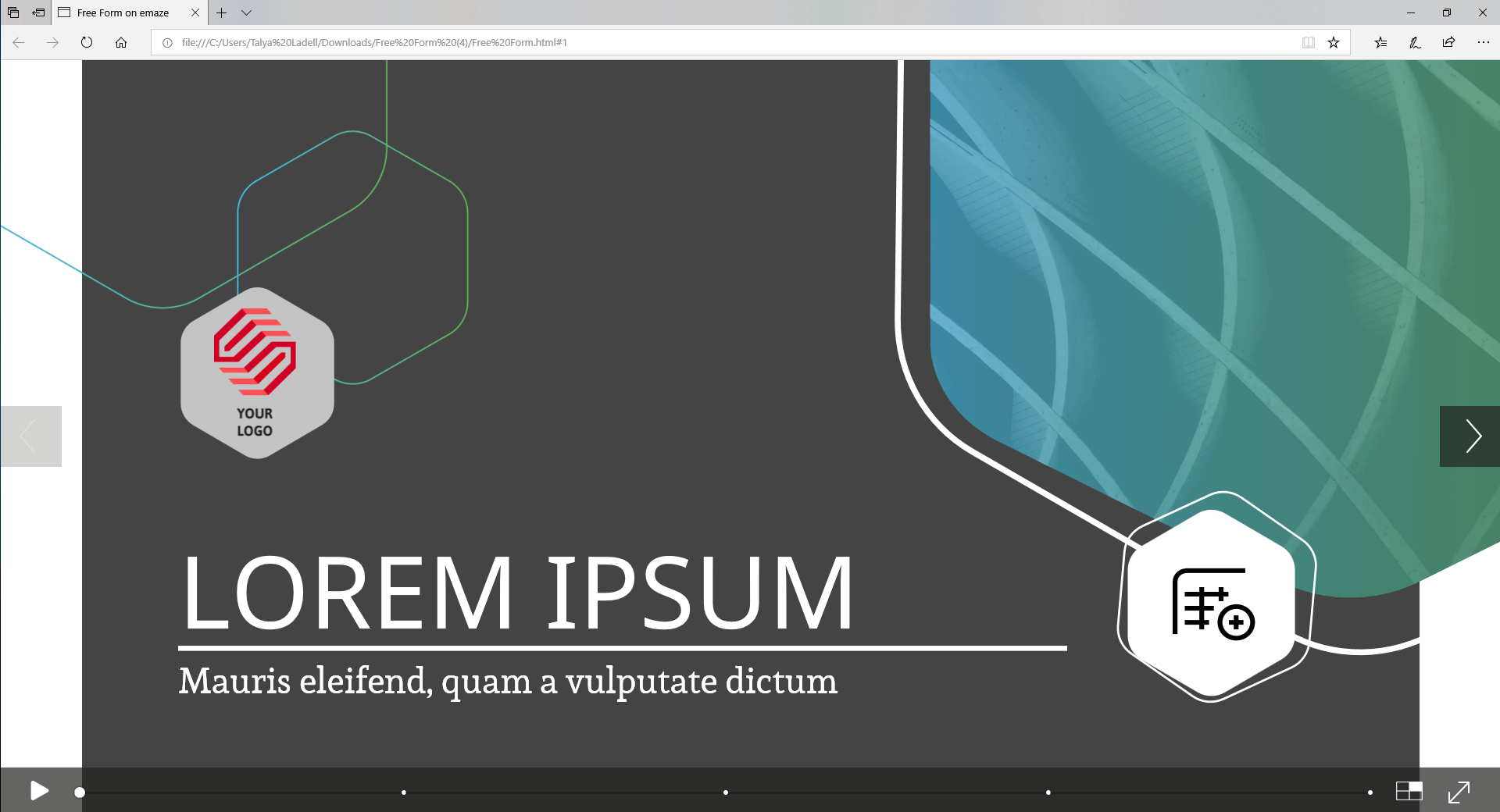
Download uw presentatie als HTML met Emaze
Zoals je hebt gezien, biedt Emaze gebruikers verschillende soorten formaten om hun presentaties offline te downloaden: MP4, PDF, Emaze Viewer en HTML. Elk van hen heeft zijn eigen functionaliteit.
- MP4: stelt een gebruiker in staat om zijn werk in videoformaat te downloaden
- PDF: biedt een statische presentatie die kan worden afgedrukt
- Emaze-viewer: geef iemand toestemming om in Emaze te spelen zolang de gebruiker de viewer downloadt
U denkt misschien dat de HTML-indeling de moeilijkste manier is om een presentatie te downloaden, maar het is eigenlijk een van de gemakkelijkste en meest effectieve methoden! Gebruikers hebben alleen internettoegang nodig om het HTML Zip-bestand te downloaden en kunnen vervolgens hun presentatie afspelen, of ze nu online of offline zijn!
Volg ons op Instagram, Facebook en Twitter voor meer informatie over andere speciale functies van Emaze.


